TIA 2. Tarea: Mi portafolio unidad 1
Herramientas de programación
Programación en Visual Studio con C#
Informe portafolio unidad 1
Instalación del IDE:
Para comenzar el curso primero procedemos a instalar el IDE que nos permitirá realizar los proyectos necesarios para el aprendizaje, este fue Visual Studio que contenía en su pagina web diferentes instaladores para diferentes versiones, en nuestro caso, instalamos visual studio community el cual era gratis y poseía todo lo necesario para comenzar a programar en C#.
Proceso de instalación:
Procedemos a descargar el instalador de visual studio community el cual nos abre una ventana con todos los pasos a seguir para la instalación, antes de instalar debemos saber el lenguaje requerido o con el que vamos a comenzar a editar, ya que de esto depende cuanto pesara el programa y que herramientas tendrá, en nuestro caso como vamos a realizar proyectos con C# descargamos las herramienta de desarrollo de escritorio de .NET el cual nos va a permitir programar en C# y también en Windows Forms utilizado mas adelante.
Características de Visual Studio:
Visual Studio es un IDE (Entorno de desarrollo integrado) que nos permite programar en diferentes lenguajes usando las propias herramientas de este, el programa es algo pesado dependiendo de cuantos lenguajes necesitemos usar puede llegar a pesar mas de 20GB, en nuestro caso para programar en C# tuvo un peso alrededor de 7GB y además en algunos dispositivos puede llegar a correr lento o de por si no correr, como es el caso del tener un Windows como el 7 el cual ya no recibe muchos beneficios de parte de Microsoft (creador del IDE) por lo tanto lo mejor es tener el PC actualizado y con buenos componentes.
Para comenzar a programar debemos crear un proyecto, este nos crea una carpeta con el nombre que nosotros le demos y dentro de ella estarán los archivos necesarios para correr el código y la "Solución" que es el ejecutable en si
Variables y comandos básicos:
para comenzar debíamos tener en cuenta que las variable y comandos se escribían de manera diferente esto en ingles y con diferente estructura interna a continuación los explicados.
Variables enteras: sbyte, byte, short, ushort, int, uint, long
Variables decimales: float, double, decimal
Variables tipo carácter: string (str), char
Variables lógicas: bool
- int nombre // Declara variable entera
- double nombre = 1.5 // Declara variable decimal y se le asigna un valor
- str nombre // Declara variable de caracteres
- Console.WriteLine(""); // Escribir
- Console.Real(); - Console.RealLine(); - Console.RealKey(); // Leer
- variableCaracter = Console.ReadLine(); // Almacena en la variable lo que escriba el usuario
Nota: Debemos tener en cuenta que el programa lee en caracteres por lo que para almacenar en variables de números enteros o decimales debemos cambiar el tipo de dato que se va a guardar al escribir de esta manera
- variableEntera = Convert.ToInt32(Console.ReadLine()); // Declara tipo int lo que diga el usuario y lo almacena en la variable entera
- variableDecimal = Convert.ToDouble(Console.ReadLine()); // Declara tipo double lo que diga el usuario y lo almacena en la variable decimal
- variableEnteraODecimal = int/double.parse(Console.ReadLine()); // Declara tipo int o double lo que diga el usuario y lo almacena en la variable entera o decimal
Programación orientada a objetos:
Al iniciar el curso comenzamos a adentrarnos en otro estilo de programación no tanto enfocada a la estructura, sino, orientada a objetos, esta se enfoca a la creación de objetos, clases y métodos, estos objetos tienen ciertos atributos y son llamados y utilizados mediante métodos que a su vez se almacenan en las clases que son parecidos a las funciones usadas en PSeInt para luego ser llamados en el programa según nos convenga o lo necesitemos; algunos códigos utilizados fueron:
Objeto ob1 = new Objeto(); //creación de objeto
ob1.Metodo1(); //Llamada de método para este objeto
También creamos nuevos espacios de trabajo llamados clases los cuales nos permiten programar estos métodos para luego ser llamados en el espacio de trabajo principal:
Class Nombre
{
// Aquí dentro van todos nuestro métodos
}
Y por ultimo los métodos que son como las funciones antes usadas se declaran de varios tipos dependiendo si retornaran un valor ya predispuesto o si serán vacíos públicos o privados:
private void nombre()
{
// instrucciones
}
public void nombre()
{
// instrucciones
}
static void nombre()
{
// instrucciones
}
public int nombre(atributos)
{
return
}
Condicionales Si y Según:
En C# los condicionales si y según cambian su escritura en ingles pero tienen el mismo funcionamiento, de la siguiente manera:
If (condición) // Si
{
// instrucciones
}
else // Sino
{
// instrucciones
}
switch (variable condicionada) // Según
{
case 1: // instrucciones
break;
case2: // instrucciones
break;
default: // instrucciones
break;
}
Método Constructor:
Hay un método con el nombre constructor ya que no debe inicializarse ni en una clase ni en el programa principal ya que con solo darle el nombre (El mismo de la clase) y hacer su llamado con un nuevo objeto es suficiente se declara de la siguiente manera:
(Creación de nueva clase y creación del método constructor)
Class nombreDeClase
{
public nombreDeClase()
{
// instrucciones
}
}
(Creación de objeto y llamado del método en el programa principal "Main")
nombreDeClase ob1 = new nombreDeClase(); // Se crea se objeto y automáticamente se inicia el método constructor
Windows Form (Formularos de Windows):
Es el nombre dado a la interfaz de programación de aplicación gráfica que se incluye como parte de Microsoft .NET Framework.
esta nos permite programar enfocada a gráficos con C# es decir podemos crear un menú grafico y darle funciones con programación orientada a objetos
Podemos utilizar varias etiquetas tales como botones, labels, cajas de texto, paneles, cajas de imagen, y todo esto en modo de comandos darle instrucciones para realizar ciertos procesos tales como se pueden hacer en consola, solo que en este caso implementando parte grafica
Conclusión:
como vengo diciendo desde el curso anterior, me parece una buena manera de que el profesor compruebe lo que los estudiantes han aprendido teniendo que usar sus palabras practicando los conceptos para ver si están bien aplicados o incluso consultarlos, en mi caso me ayudo a retomar, recordar o consultar conceptos no muy entendidos en las clases, que no les preste la suficiente atención o no los practique muy bien y de este manera pude retroalimentar mis conocimientos, así que me parece muy buena, entretenida y productiva la realización de esta actividad en mi portafolio.


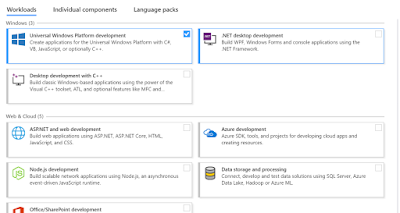








Comentarios
Publicar un comentario